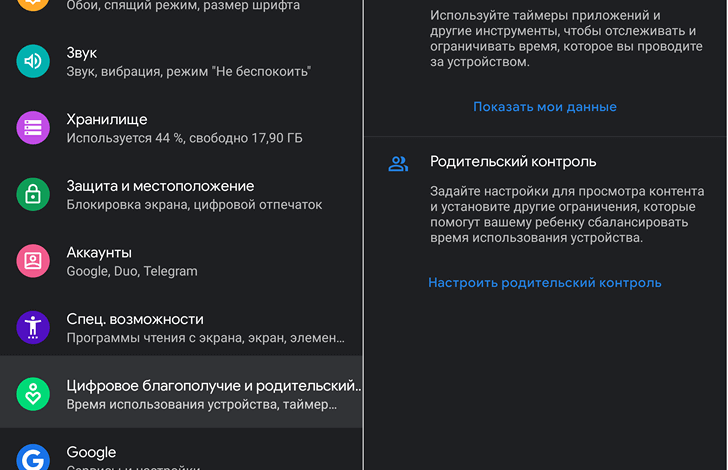
Как узнать сколько времени проводишь в телефоне ? Вам когда-нибудь хотелось проводить слишком много времени в телефоне? Или, может быть, вы беспокоитесь о том, сколько времени ваш ребенок проводит у экрана? Если это так, не волнуйтесь; ты не один. В этом сообщении блога будет обсуждаться, как узнать сколько времени проводишь в телефоне.

По Промокоду — BYTOVOJA-AF
Статьи по Теме

19 марта, 2023
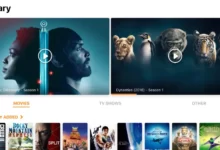
Как узнать, сколько времени сидишь за телефоном?
17 марта, 2023

11 марта, 2023

10 марта, 2023

9 марта, 2023
Мы рассмотрим различные приложения, которые помогают нам отслеживать экранное время.
Как узнать сколько времени проводишь в телефоне ?
Есть ли в Android экранное время?
Да, все мобильные телефоны с ОС Android 9 или более поздней версии оснащены встроенной функцией Digital Wellbeing feature and parental control(Функция цифрового благополучия и родительский контроль). Несколько мобильных телефонов Huawei имеют те же функции, но они называются цифровым балансом, который вы также можете найти в настройках.
Эта функция предоставляет подробный отчет о том, сколько времени потрачено на то или иное приложение. Digital wellness также предоставляет различные функции для управления временем экрана, такие как таймер приложений, будильник перед сном и режим фокусировки. Вы также можете установить дневной лимит на использование приложения из этой функции.
Еще одно приложение, которое также может проверять ваше экранное время, — это приложение AirDroid Parental Control. Это приложение позволит вам увидеть, сколько экранного времени проводит ваш ребенок. Он также имеет такие функции, как установка ограничений на количество времени, которое они могут проводить на экране, блокировка определенных приложений и настройка времени сна.
Как посмотреть СКОЛЬКО ты СИДИШЬ в ТЕЛЕФОНЕ
Часть 1. Проверьте экранное время на Android с помощью Digital Wellbeing
Несмотря на то, что мы полагаемся на наши смартфоны для выполнения больших и малых задач, слишком легко заблудиться в цифровой кроличьей норе, из-за которой мы чувствуем себя напряженными и непродуктивными. Чтобы помочь вам восстановить контроль над своим экранным временем, Android представила новую функцию под названием «Цифровое благополучие». Этот инструмент позволяет точно определить, сколько времени вы тратите на телефон, и установить ограничения для определенных приложений.
Вы можете найти встроенную функцию Digital Wellbeing в мобильной версии Android 10 или выше. Эта функция доступна в настройках и активируется с помощью следующих шагов.
Шаг 1. Откройте приложение «Настройки» вашего телефона.
Шаг 2. Нажмите «Цифровое благополучие и родительский контроль». Если вы не видите этот параметр, нажмите «Пользователи и учетные записи», а затем включите «Показать родительский контроль».

Шаг 3. Теперь в разделе «Благополучие» нажмите «Панель инструментов». Если у вас есть рабочий профиль, вы можете увидеть разные варианты для личного и рабочего использования.
Вы также можете найти эту функцию, выполнив поиск в приложении настроек. Введите цифровое благополучие в поле поиска приложения настроек, чтобы быстро найти его.
Цифровое благополучие — это отличный способ получить обзор того, как вы используете экранное время. Однако в нем не так много деталей, как в некоторых других приложениях, которые мы обсудим позже.
Чтобы получить доступ к отчету «Ваше цифровое благополучие», выберите «Настройки» > «Цифровое благополучие» > «Инструменты цифрового благополучия». Оттуда вы сможете увидеть, сколько времени вы провели на своем телефоне в целом и сколько времени вы тратите на определенные приложения.
Вы также можете установить таймеры приложений, которые будут напоминать вам о необходимости сделать перерыв через определенное время. Итак, ознакомьтесь с отчетом «Ваше цифровое благополучие», если вы хотите сократить время, проводимое за экраном. Digital Wellbeing также имеет уникальные виджеты, которые можно добавить на главный экран, где вы можете получить доступ к своему отчету.
Источник: gadjeti.net
Экранное время на Андроиде: как дисциплинировать себя и ребёнка?

В журналистике с 2011 года. Закончила МГГУ по специальности «тележурналистика». Сотрудничала с региональными и федеральными изданиями, в том числе с онлайн-редакцией Пятого канала. В свободное время любит готовить, заниматься рукоделием и читать. Хозяйка трёх питомцев: кота Дзена, кошки Кармы и пса Акира.
Время от времени они становятся героями материалов автора.

Современные дети — а особенно подростки — проводят подавляющее большинство личного времени со своими смартфонами. Конечно, уровень развития онлайн-пространства позволяет «сидеть в телефоне» с пользой. Например, смотреть научно-популярные ролики или вести разговоры с единомышленниками изо всех уголков мира. Но нередко дети слишком увлекаются таким досугом.
Бывает, что и во вред учёбе. В этом случае ответственные родители ищут корректный способ регламентировать период взаимодействия ребёнка с гаджетом. На помощь придут приложения-контроллёры, которые ограничат экранное время на Андроиде.
Что такое экранное время?

Экранное время мобильного устройства — это показатель, который говорит о том, сколько времени дисплей гаджета был включен. Следовательно, из этих данных можно сделать вывод, как много времени вы или ваш ребёнок пользовались смартфоном или планшетом за день.
Для чего нужно экранное время?
Такая информация способна помочь вовремя заметить, что кто-то из членов семьи злоупотребляет онлайн-досугом. Как правило, в базовых настройках телефона и/или специальных приложениях есть возможность отследить, какое из приложений занимает большую или меньшую часть экранного времени. Благодаря этой опции родители будут в курсе, пользовался ли ребёнок гаджетом для получения полезной информации или провёл несколько часов за просмотром свежих тиктоков.
Насколько точны данные об экранном времени?
Однозначного ответа на этот вопрос у нас нет. С одной стороны, сервис с точностью до минуты показывает время работы экрана устройства и отмечает, какая программа в этот момент работала. С другой стороны, нельзя наверняка сказать, чем ребёнок занимался в том или ином приложении.
Например, школьник мог провести со смартфоном больше 5-ти часов, из которых 3 были посвящены использованию YouTube. Но при этом в видеохостинге ребёнок смотрел экранизацию книги к уроку по литературе и уроки игры на гитаре. А ещё 2 часа посвятил переписке в мессенджере, в ходе которой обсуждал с одноклассниками решение сложной задачи по математике. И только в течение получаса действительно занимался потреблением развлекательного контента.
Как посмотреть экранное время в настройках телефона?
Стоит отметить, что инструкции для айфонов и гаджетов на Андроиде отличаются. Ниже мы поделимся информацией, как посмотреть экранное время на Андроиде. Если в вашей семье есть пользователи айфонов, советуем прочитать эту статью.
Просмотр экранного времени на Android
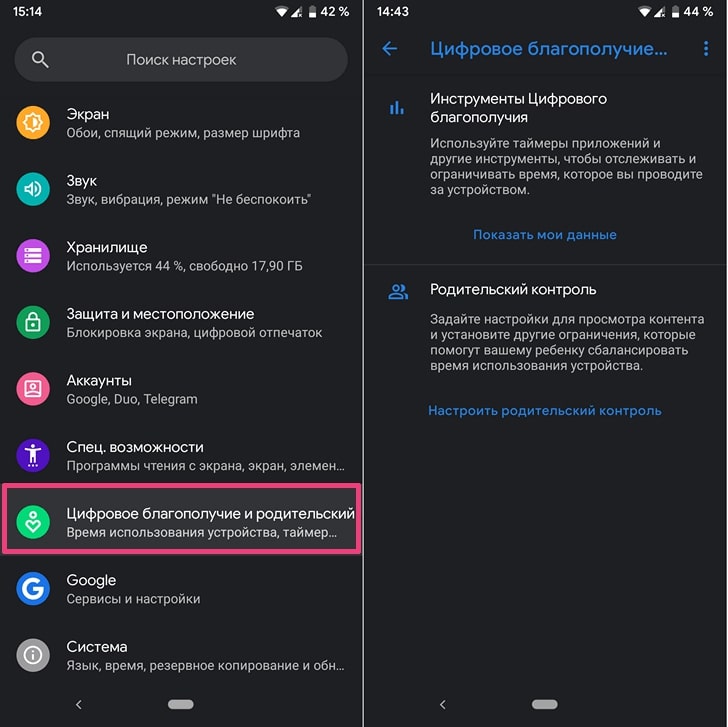
Экранное время на смартфоне можно отслеживать несколькими способами.
Узнать экранное время через родительский контроль (для Android 9 и выше)
- Зайдите в раздел «Цифровое благополучие и родительский контроль» в настройках смартфона.
- Вверху экрана появится диаграмма с данными об использовании приложений в последние сутки.
- Нажмите на диаграмму — вы увидите более подробные данные о том, сколько времени работала каждая конкретная программа.
- Появившийся график покажет статистику за неделю. Однако если нажать на столбец конкретного дня, появятся данные за выбранные сутки.
Посмотреть экранное время на версиях Android ниже 9-й
- Зайдите в раздел «Настройки».
- Нажмите на пункт «Приложения и уведомления».
- Выберите строку «Время использования».
- На открывшейся странице можно получить информацию о длительности работы приложений за неделю и сутки, а также уточнить число уведомлений в каждом из них.
Как ограничить экранное время в целом или в конкретных приложениях?
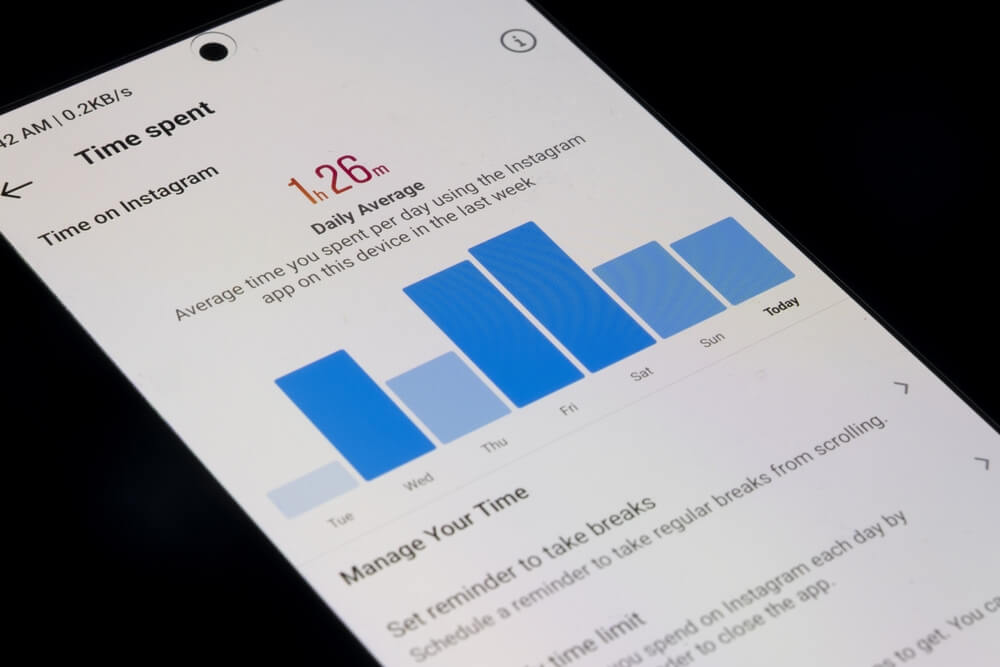
Если вы ощущаете потребность в дополнительном контроле взаимоотношений вашего ребёнка и его смартфона, сделать это несложно. Например, можно забирать детский смартфон и выдавать его строго на пару часов в день или только после того, как будет выполнено всё домашнее задание.
Также можно установить ограниченное количество времени для использования устройства или отдельных программ в настройках самого телефона. Для этого необходимо:
- Зайти в раздел «Цифровое благополучие и родительский контроль».
- Нажать на цветную круговую диаграмму в верхней части экрана и выбрать нужное приложение.
- Нажать на песочные часы напротив названия и установить лимит использования программы. Когда ребёнок «просидит» в приложении разрешённое время, телефон выключит его самостоятельно. При этом стоит учитывать, что ребёнок постарше сможет отключить этот таймер самостоятельно.
Куда корректнее и честнее по отношению к ребёнку установить на его мобильные устройства специальное приложение, которое будет мягко ограничивать работу гаджетов и отсеивать нежелательный контент в социальных сетях.
Kids360
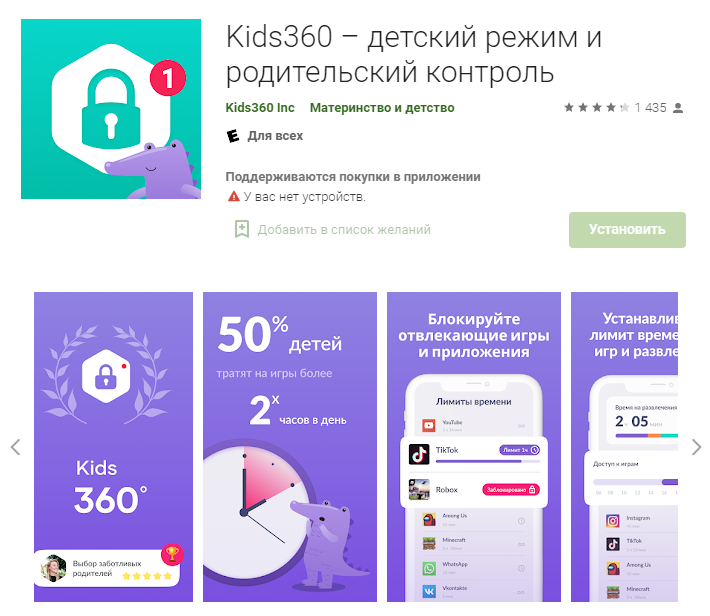
Приложение отлично подойдёт тем, кто практикует современный мягкий подход к родительству. Подключить к приложению можно любое количество устройств — дополнительной платы за это не потребуется.
Kids360 позволяет настроить индивидуальный баланс между рабочим и игровым временем. Например, ограничить использование Сети на время школьных и дополнительных занятий — так ребёнок не будет отвлекаться во время учёбы.
Одна из лучших опций приложения — задания, за которые ребёнок может получить дополнительное время на использование смартфона. Например, можно предложить юному пользователю выучить стих или сделать уборку, а взамен получить +20 минут к экранному времени.
Дополнительный плюс — защита приложения от удаления. Так вы сможете быть уверены, что ребёнок не сотрёт программу с устройства, чтобы обойти родительские ограничения.
Скачайте приложение Kids360 бесплатно прямо сейчас, чтобы ребёнок перестал отвлекаться от учёбы и других интересных дел и вовремя ложился спать! А ещё узнайте, что больше всего занимает его ум (в каких приложениях он сидит).
Stay Free
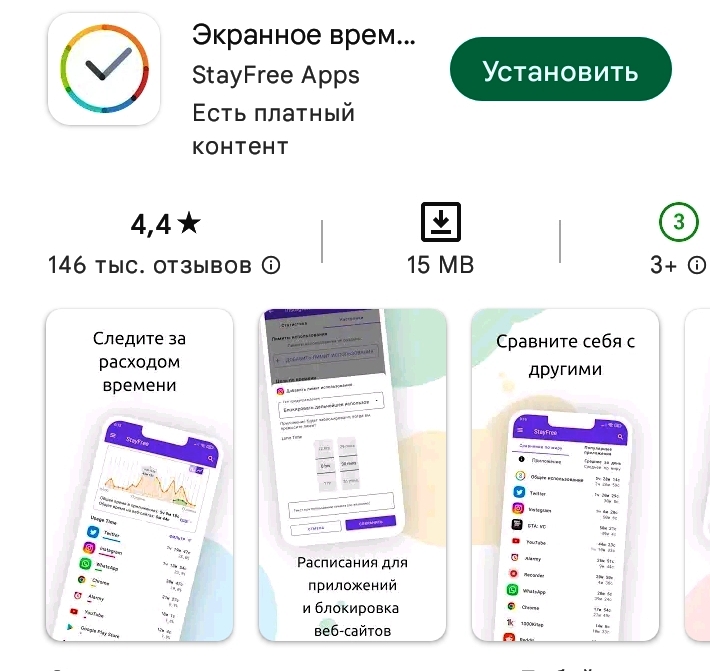
Вариант наверняка пригодится родителям подростков. Лаконичный «взрослый» дизайн интерфейса не вызовет протеста у взрослеющего ребёнка. Кроме того, программа предоставляет возможность ограничивать время работы для каждого конкретного приложения.
Также родители смогут не только установить лимит на использование самих приложений, но и заблокировать их веб-версии. Программа позволяет наложить запрет на посещение нежелательных сайтов.
Функция, которая наверняка понравится всем пользователям — возможность сравнить свои данные по экранному времени с другими пользователями. Статистика собирается из данных пользователей со всего мира.
Action Dash
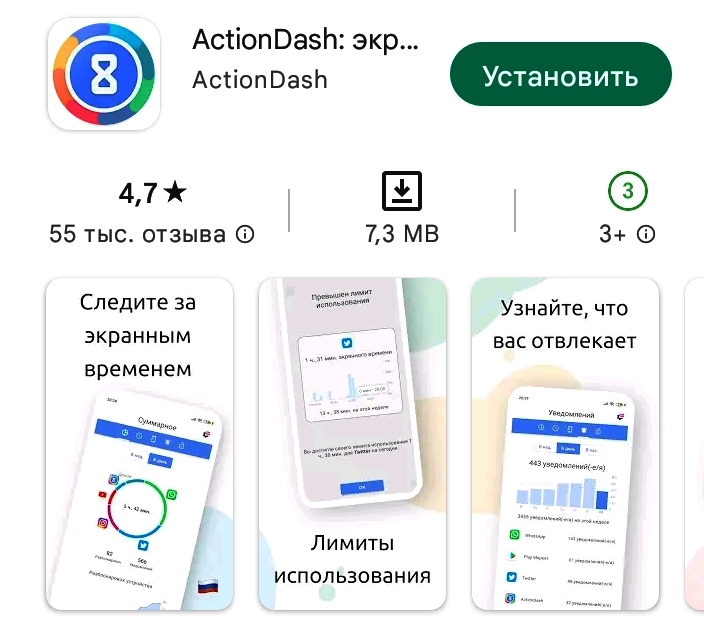
Ещё один вариант приложения с нейтральным и ненавязчивым дизайном. Сервис понравится тем, кто хочет не просто ограничить время использования смартфона, но и понять, что именно перетягивает на себя большую часть внимания. Программа позволяет просмотреть статистику уведомлений из разных приложений, в том числе социальных сетей и мессенджеров. Благодаря этому можно понять, что заставляет вас чаще брать телефон в руки.
Приложение также дает возможность установить лимит времени для использования отдельных сервисов. Дополнительно сервис фиксирует историю разблокировки устройства — это позволяет собрать более точные данные для регулярных отчётов о вашем или детском экранном времени.
Однако пользователи отмечают, что интерфейс удобен не всегда. Например, для настройки режимов работы приложений потребуется слегка покопаться в меню — юзеры признаются, что комфортнее было бы иметь эту опцию в ближайшем доступе.
My Apps Time
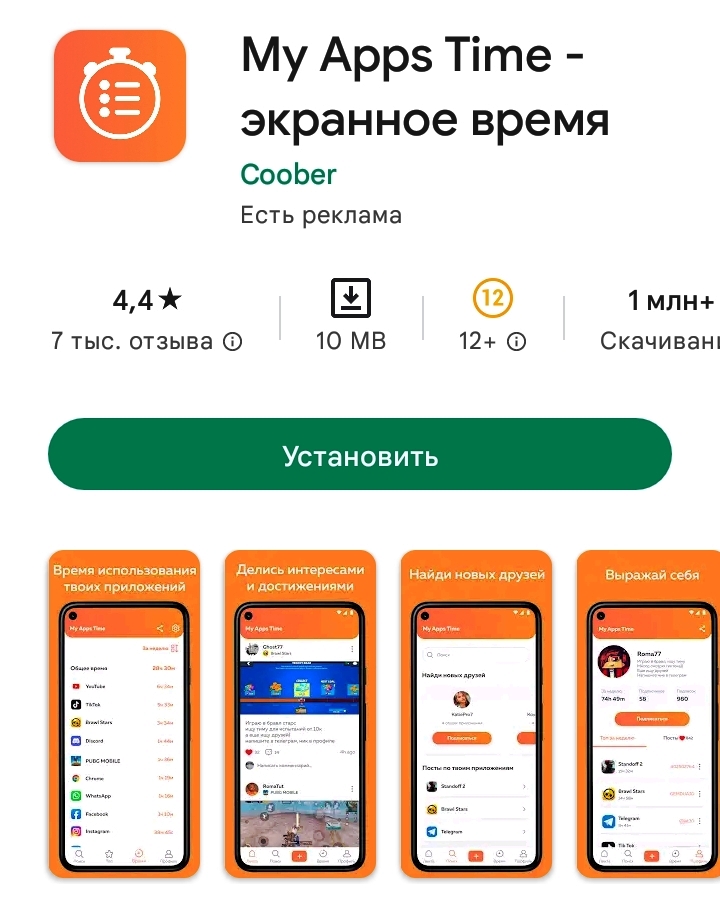
Приложение подойдет детям 11-15 лет. Яркий и сочный дизайн наверняка придётся по вкусу тем, кто только начинает взрослеть.
Главная фишка сервиса — большое пользовательское сообщество. Прямо в приложении можно почитать новости, связанные с используемыми программами. А также создать собственный профиль, в котором есть возможность поделиться информацией об интересах и добавить друзей. Сервис даже подскажет, есть ли у вас с вашим онлайн-другом общие приложения.
Однако «главная фишка» и вызывает сомнения у родительского сообщества. Велика вероятность того, что ребёнок доберёт своё экранное время в приложении, которое призвано ограничивать использование гаджета.
Стоит отметить, что в целом настроить ограничение работы приложений или заблокировать нежелательный контент можно и в базовых настройках современного смартфона. Однако на индивидуальный подход к ребёнку в таком случае рассчитывать не приходится.
Независимо от того, какой метод сокращения экранного времени вы выберете (или решите не ограничивать своих домочадцев вовсе) — важно оставаться этичным родителем, которой учитывает мнение своего ребёнка. Обязательно обсудите с детьми своё решение, объясните, зачем это нужно и какие плюсы сможет получить каждый участник процесса. Например, на выходных можно провести в игровом центре, зоопарке или кафе ровно столько часов, сколько ребенок «наэкономил» за неделю. А главное — заручитесь детским согласием. Тогда затея будет эффективной и не станет причиной семейного конфликта.
Как правильно поговорить с ребёнком об установке приложения родительского контроля, читайте в интервью с нашим психологом.
Источник фото обложки: YURII MASLAK/Shutterstock.com
Оцените, пожалуйста, статью
Нам это очень важно!
Средняя оценка: 5 / 5. Голосов: 4
Источник: gdemoideti.ru
Экранное время на телефоне — что это и как посмотреть?
Что означает «экранное время» на телефоне? Как посмотреть экранное время на устройствах Android?
Экранное время на мобильных устройствах — статистика в виде количества минут/часов, которое пользователь провел в разных приложениях. Ее используют для отслеживания того, какие именно программы отвлекают человека от работы, и сколько времени он тратит на них на протяжение дня. Таким образом многие борются с телефонной зависимостью, а также контролируют детей.
Где посмотреть экранное время на Android?
На разных моделях смартфонов местоположение этой функции может отличаться. Проще всего найти ее следующим образом:
- Открыть настройки телефона.
- В поиск по настройкам ввести фразу «экранное время».
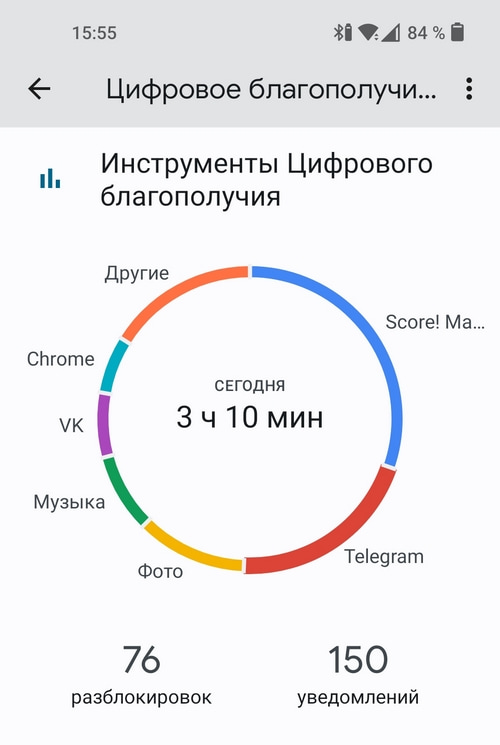
Если результатов нет, можно опробовать другие способы. На многих устройствах под управлением более новых версий Android есть отдельный раздел под названием «Цифровое благополучие и родительский контроль». Он полностью посвящен статистике того, сколько времени и в каких приложениях проводит пользователь.

Здесь же можно установить ограничения, таймеры или выбрать другие инструменты, чтобы оградить себя от чрезмерного использования смартфона. Например, есть отдельный ночной режим, который позволит уменьшить время использования устройства ночью и восстановить правильный режим сна.
Счетчик экранного времени может располагаться и в других разделах, например:
- В разделе «Приложения и уведомления». Здесь необходимо нажать на строку «Время использования», чтобы получить подробную разбивку по времени и приложениям.
- В разделе «Батарея». В этом случае, чтобы посмотреть, сколько времени было проведено в конкретном приложении, на него необходимо нажать — отобразится информация о том, как долго это приложение было запущено за сегодняшний день.

Сторонние приложения с функцией «Экранное время»
Следить за тем, сколько времени уходит на использование приложений на телефоне, можно с помощью сторонних программ, если встроенной функции на устройстве нет. Скачать необходимо любое приложение из Google Play, например:
- ActionDash. Предоставляет подробную статистику экранного времени и количества разблокировок аналогично разделу «Цифровое благополучие».
- StayFree. Функции те же, но в качестве повышения мотивации для борьбы с телефонной зависимостью можно сравнивать свои результаты (экранное время) с показателями других пользователей со всего мира.
- My Apps Time. Дополнительно к отслеживанию экранного времени предоставляет доступ к сообществу других пользователей, возможность создать свой аккаунт, делиться интересами и находить единомышленников.
Все приложения бесплатны и имеют практически идентичный функционал: просмотр экранного времени с разбивкой по приложениям за день, неделю или месяц, количество разблокировок телефона, а также возможность устанавливать таймеры.
Источник: androidlime.ru